 软件开发培训班 >> 软件应用 >> 操作系统
软件开发培训班 >> 软件应用 >> 操作系统
Windows To Go的使用分步指南(图文教程) |
|
本文标签:Windows,To,Go,使用 下面由小编亲自上阵测试Windows to Go,下面把具体流程以及安装经验给大家一起分享一下 。 Windows To Go 使用分步指南(下载地址:http://www.jb51.net/softs/55279.html) 1 选择合适的优盘,开始安装Windows To Go 。微软推荐使用USB 3.0 优盘,并对一些产品进行了认证 。 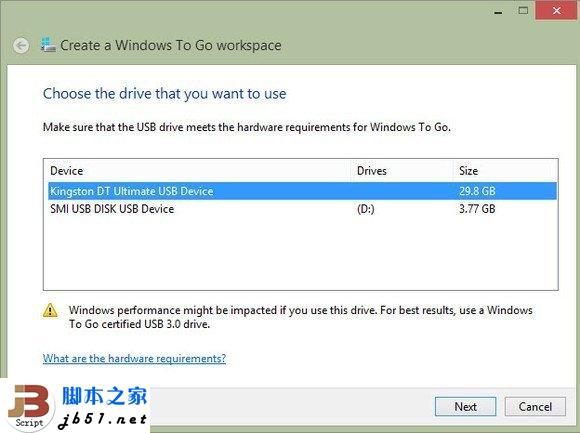 2 Windows To Go 将扫描本地驱动器,找到合适的Windows映像——或者你也可以手动连接到一个映像文件 。 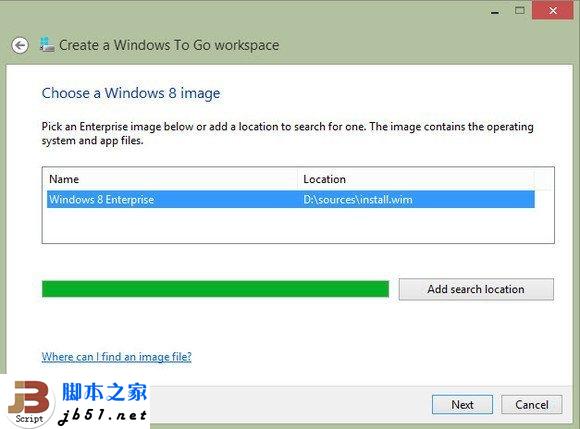 3 现在你已经准备好创建Windows To Go 优盘 。选择一个优盘和一个映像,然后点击一下,即可开始创建Windows To Go磁盘 。 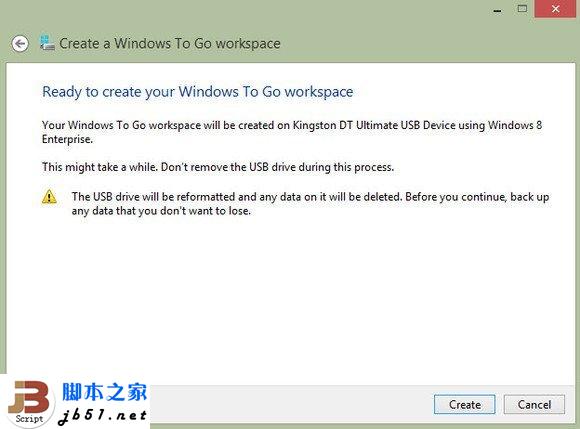 4 用BitLocker加密Windows To Go优盘 。虽然这个步骤是可选的,可以跳过,但我们极力推荐它 。你只需键入密码即可 。 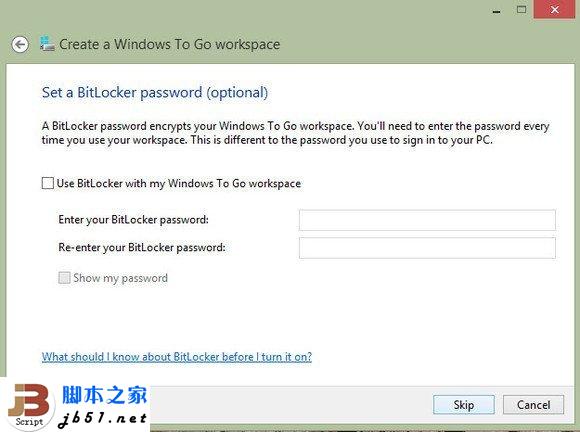 5 这个步骤不只是格式化优盘,也包括给它分区,就像完整的Windows安装一样 。优盘也会有recovery 分割区 。 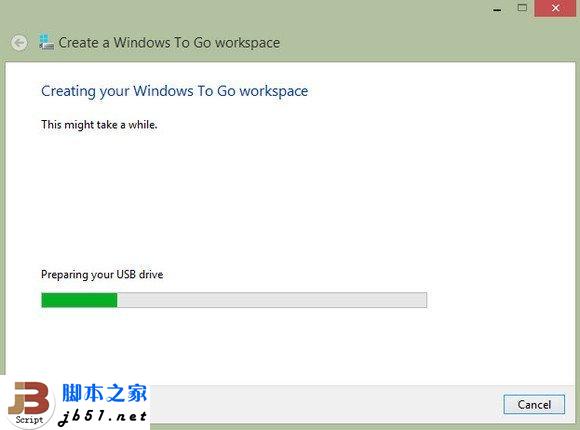 6现在你已经准备好安装Win 8了 。这一步耗费的时间是最长的 。 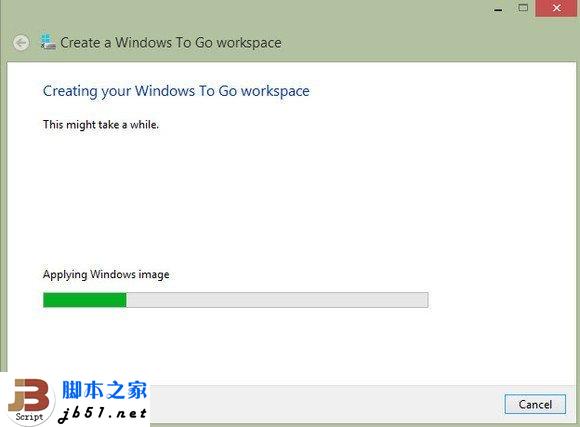 7 优盘做好之后,你可以选择是否以后让这台PC从USB设备启动 。 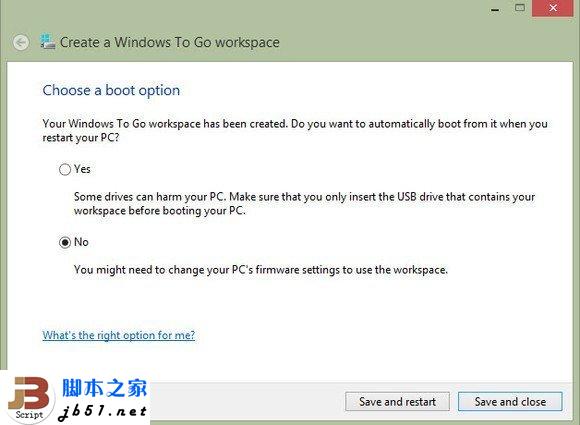 Windows To Go的小缺点 Windows To Go有一个缺点,就是优盘很容易遗失,即便是微软推荐的大块头USB 3.0优盘也是一样 。但是,用微软的全盘加密工具BitLocker加密Windows To Go 优盘也很容易 。当你创建一个Windows To Go 优盘时,请确保BitLocker是开着的 。我们建议你使用BitLocker,因为这会让你感到安全安心,因为你的所有敏感数据都得到了保护——在你受到商业规则约束时,这一点特别重要 。 Windows To Go是Win 8 Enterprise的组件之一,只提供给参加了微软软件保障 (Software Assurance)计划的组织 。虽然创建Windows To Go映像的工具跟创建和管理安装映像的工具一样,使用Win 8 Enterprise来创建Windows To Go优盘既迅速又容易——你甚至可以让用户自己来运行这个向导 。 用Win 8 Enterprise创建Windows To Go优盘非常简单 。首先准备好一个映像,然后打开Windows To Go向导 。你需要一个高速优盘,容量至少为32GB(微软认证过一些优盘,并建议使用USB 3.0 优盘,因为它们的闪存存储器质量更高) 。选好Windows To Go 优盘之后,你需要选择一个映像,然后启动这个进程 。目标优盘将被重新格式化,你可以使用BitLocker保护它 。安装过程需要10分钟左右,它会询问你是否要重新配置这台PC,让它将来直接从USB启动 。 |